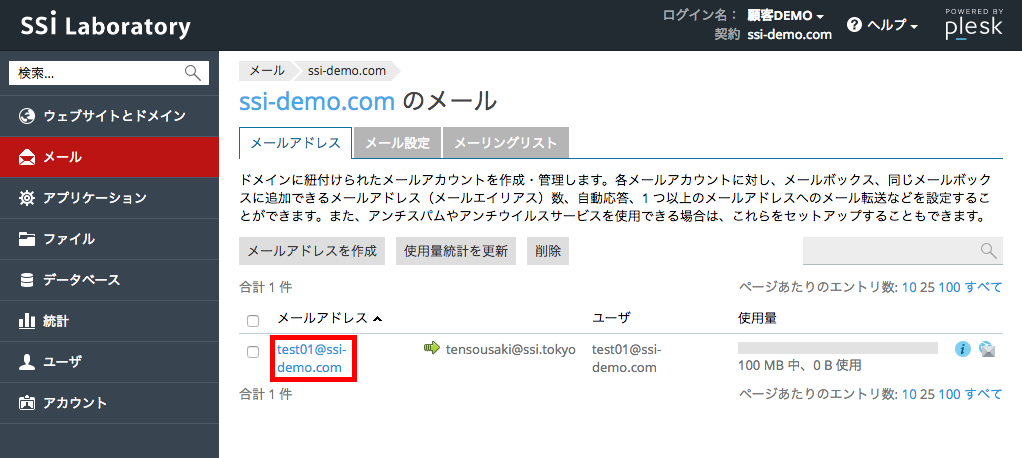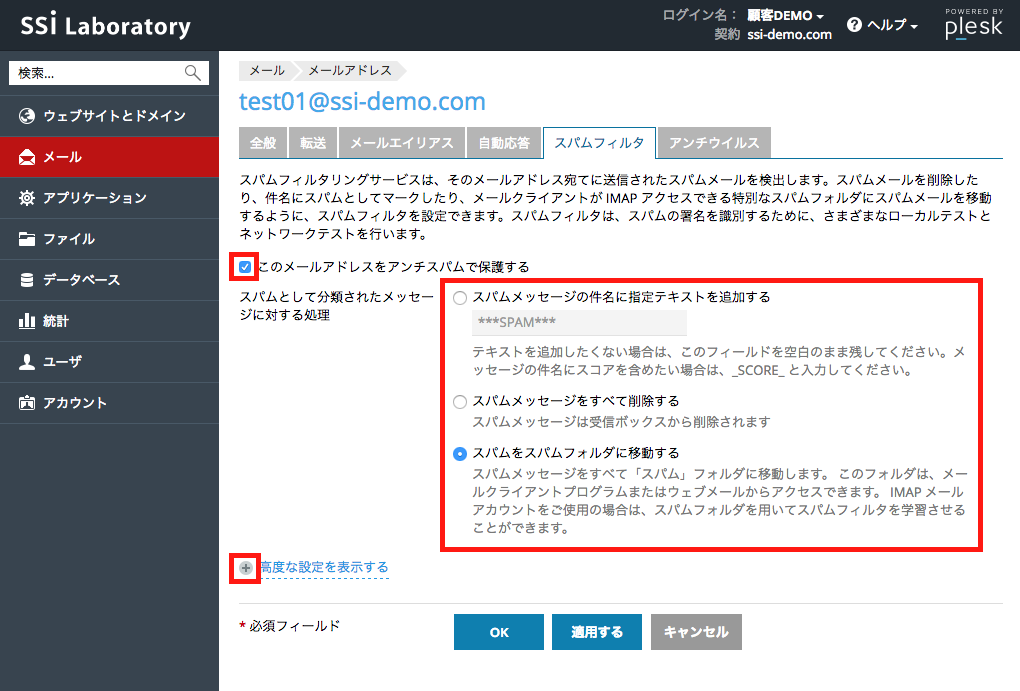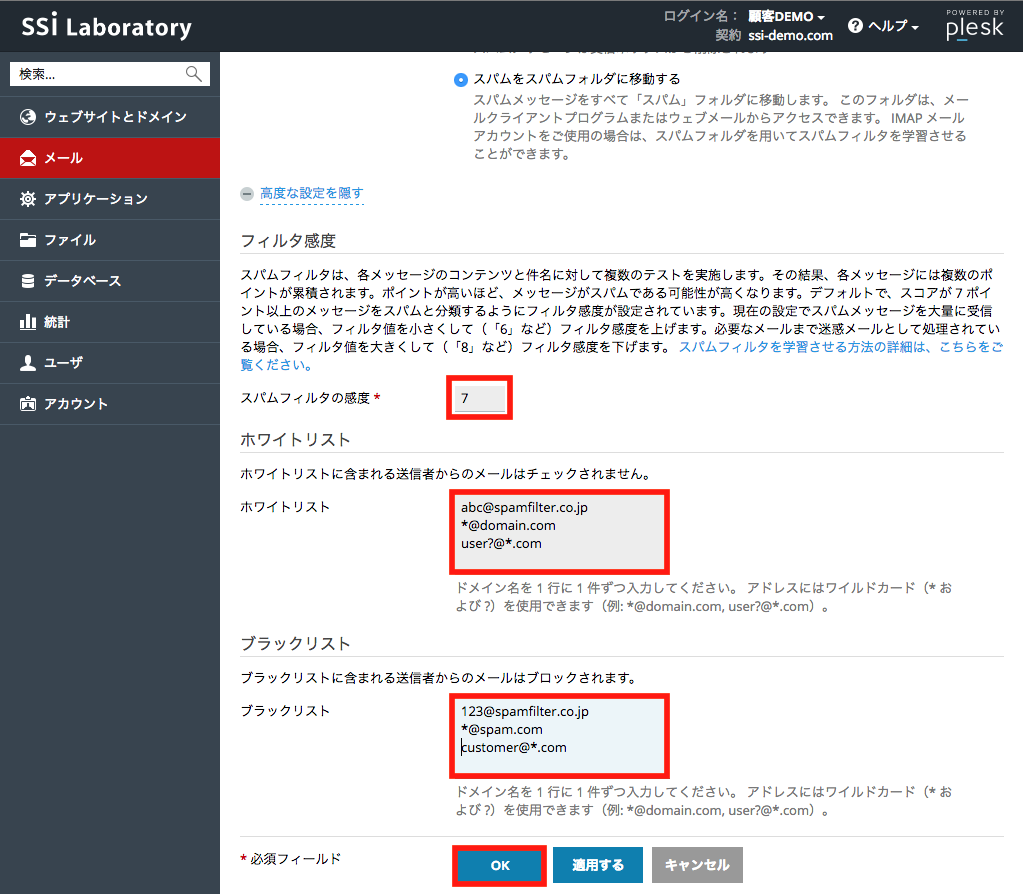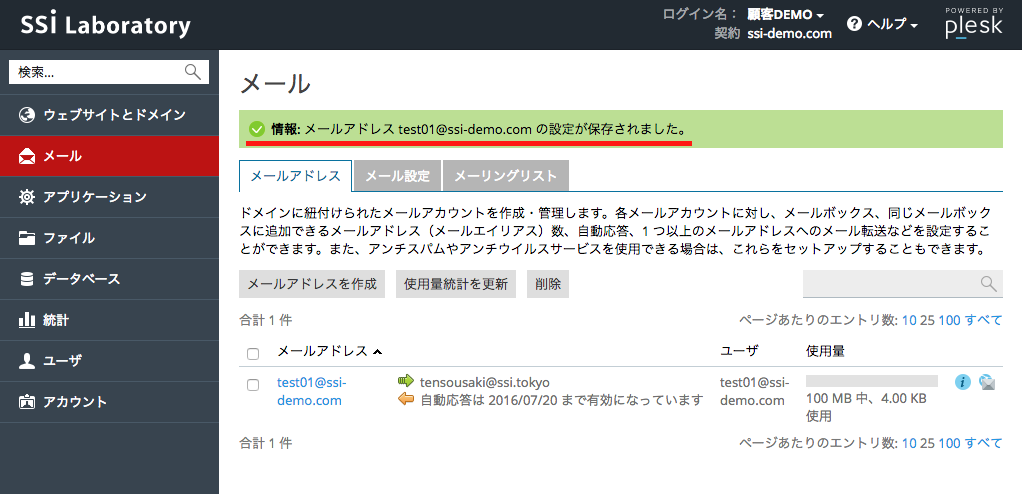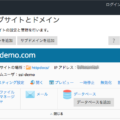スパムフィルタの設定
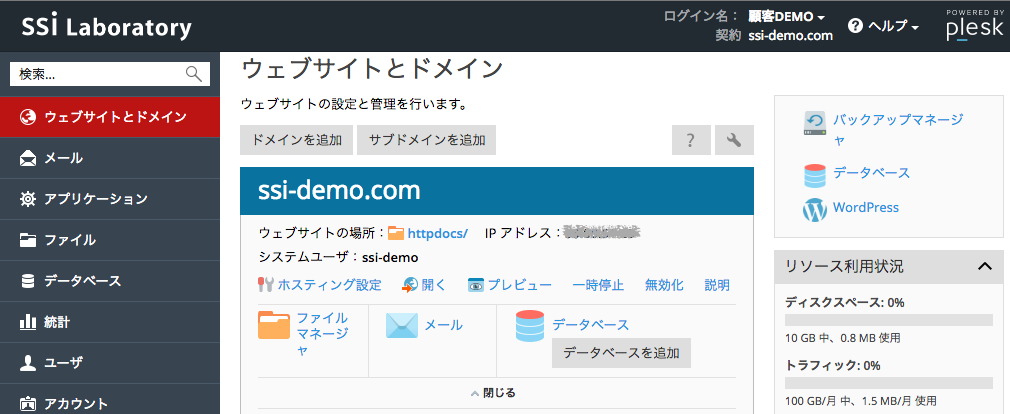
SSI Ultra Cloud RS Plesk12マニュアル
スパムフィルタの設定
スパムフィルタは、
Pleskサーバでホストされているメールボックスに送信されるメールからスパムメッセージを特定します。
必要なレベルのスパム防御を実現するために、Pleskでは数多くの設定を構成することができます。
ユーザ名とパスワードを入力して[ログイン]をクリック
ログインするとコントロールパネルが表示されます。
↓コントロールパネル
コントロールパネルから[メールアドレス]をクリック
設定したいメールアカウントのリンクをクリック
”スパムフィルタ”タブを開いて各設定
①”このメールアドレスをアンチスパムで保護する”にチェックを入れる
②スパムに分類されたメッセージをどのように処理するかを指定します
③フィルタの感度・ホワイトリスト・ブラックリストの設定は”高度な設定を表示する”をクリック
スパムフィルタの感度を調節
・スパムフィルタによるスパムメッセージの見落としや誤検出が多い場合は、フィルタの感度を調整する必要があります。
・デフォルト値の 7 でほとんどの場合は問題ありませんが、スパムの見落としが多い場合、感度を 1 つ下げて、見落とされたスパムメール数が減るかどうかを確認してください。
ただし、感度を一度に 2 つ以上増減すると、スパムフィルタの挙動が大幅に変わる可能性があるので避けてください。
ホワイトリストの設定
・特定の送信者からのメールを常に受信する場合は、メールアドレスまたはドメイン名を[ホワイトリスト]フィールドに追加してください。
・複数のアドレスが存在する場合は、アドレスごとに改行してください。
・アスタリスク(*)は任意の組み合わせ文字を意味し、疑問符(?)は任意の一文字を意味します。
ブラックリストの設定
・特定のドメインや特定の送信者からのメールを受信しない場合は、メールアドレスまたはドメイン名を[ブラックリスト]フィールドに追加してください。
・複数のアドレスが存在する場合は、アドレスごとに改行してください。
・アスタリスク(*)は任意の組み合わせ文字を意味し、疑問符(?)は任意の一文字を意味します。
設定完了
成功すると、「情報:メールアドレス ***@*****.*** の設定が保存されました」と表示されます。



![“ユーザ名とパスワードを入力して[ログイン]をクリック”](https://ssilab.co.jp/wp-content/uploads/2016/07/0-e3-83-ad-e3-82-af-e3-82-99-e3-82-a4-e3-83-b3.png)
![“ユーザ名とパスワードを入力して[ログイン]をクリック”](https://ssilab.co.jp/wp-content/uploads/2016/06/-e9-a1-a7-e5-ae-a2-e3-82-b3-e3-83-b3-e3-83-8f-e3-82-9a-e3-83-8d.png)
![“コントロールパネルから[メールアドレス]をクリック”](https://ssilab.co.jp/wp-content/uploads/2016/06/-e3-83-a1-e3-83-bc-e3-83-ab.png)